win10系统安全中心开启或关闭的方法【图文】
win10免激活系统安全中心是一款安全软件,可以保护电脑安全。默认状态下是安全中心是开启状态,每次都会弹出“正在保护你的设备”提示,比较烦人,每次都要关闭。有什么办法可以自由开启或关闭安全中心?那么今天小编就给大家分享下win10安全中心开启或关闭的方法,希望能够帮助到大家。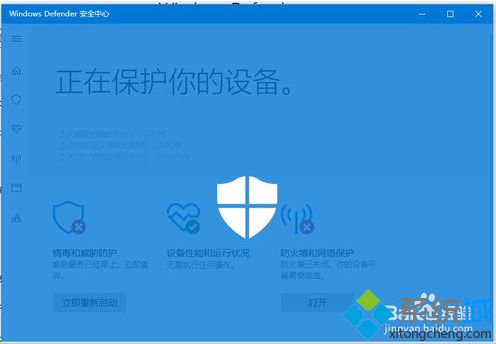
1、进入win10系统桌面,点击开始按钮弹出下拉菜单,选择设置按钮;
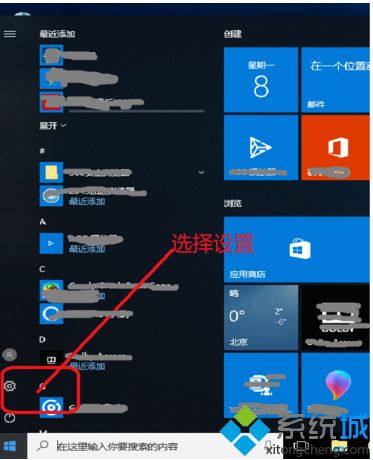
2、进入windows设置界面,选择更新和安全按钮;
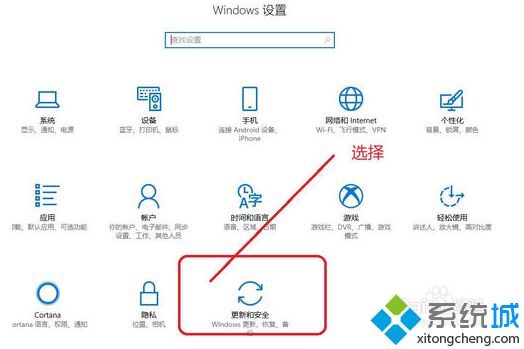
3、进入更新和安全界面,选择windows defender 按钮;

4、在windows defender界面,阅读安全中心保护说明;
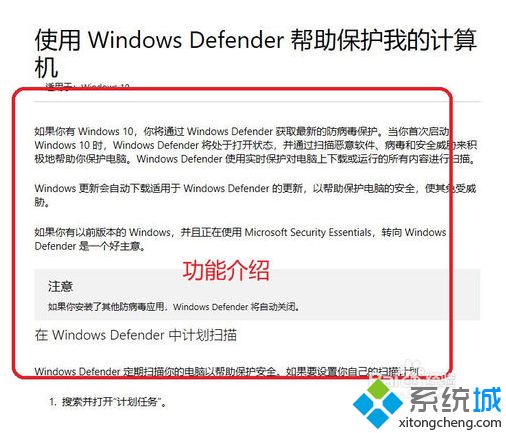
5、选择启动windows defender,并查看版本信息;
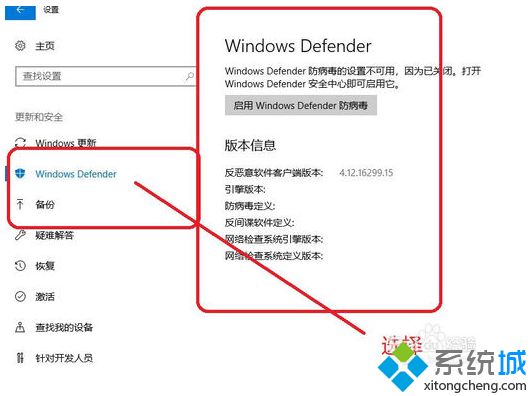
6、进入windows defender界面,可以看到保护的设备,以及启动或关闭的按钮;
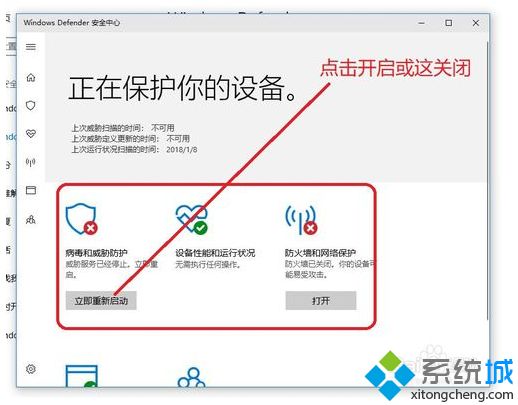
7、启动完成后,检查设备的运行情况。
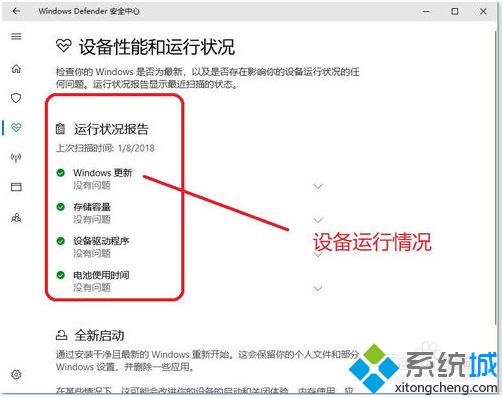
以上就是win10系统安全中心开启或关闭的方法,希望此教程能够帮助到大家。
我告诉你msdn版权声明:以上内容作者已申请原创保护,未经允许不得转载,侵权必究!授权事宜、对本内容有异议或投诉,敬请联系网站管理员,我们将尽快回复您,谢谢合作!










